絵描きにゲーミングマウスって意味あるの!?ゲーミングマウスLogicoolG502レビュー

※この記事はマウスをペンの様に使って絵を描くといった視点でのレビューではありません。マウスを通常使用する視点でレビューをしています。
PC作業での作業効率を求めるうえでマウスって重要ですよね。ゲーマーの方にとっては当たり前ですが、絵描きの人が「ペンタブの描き心地重要!」とか「ディスプレイサイズ大事!」とか言ってるのは良くあるけど、「マウス重要!」と言っているのはあまり見かけません。
今回ゲーミングマウスLogicoolG502を購入して、2か月使用した感想を記述していきます。
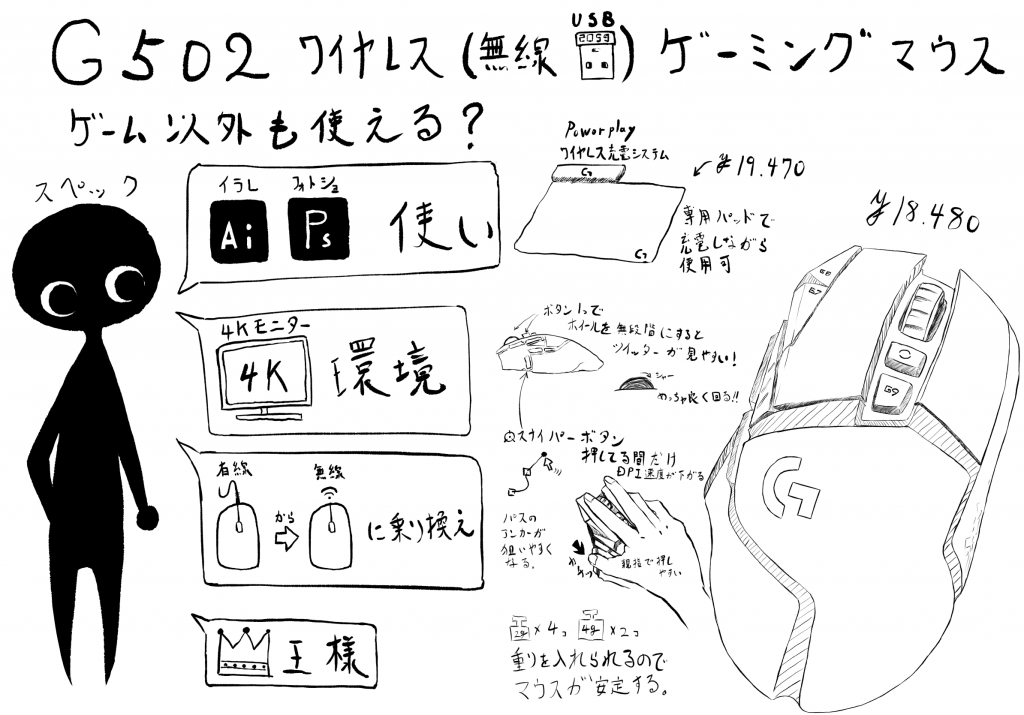
ゲーミングマウスって?
ゲーミングマウスの意味をググると「高いDPIを持つマウス」と書いてありました。
とは言え難しく考えずに、ゲーミングというだけあってゲームがやりやすいマウスと考えればよいと思います。ゲームがやりやすいようにショートカット用ボタンがたくさんついていて、精密な操作も素早い操作もできるマウスってことです。
G502は何者?
上記のことからボタンがショートカットボタンがついたマウスですが、数あるゲーミングマウスの中でも無線式でUSB充電のものになります。また、専用のマウスパッド(POWERPLAYワイヤレス充電システム)を使うことでマウスを使いながらワイヤレス充電をすることも可能です。
開封レビュー
開封するとこんな感じ。
・マウス本体
・ウェイトケース
・2gウェイト 4個
・4gウェイト 2個
・無線受信機
・microUSB→USB-A変換器
・充電用microUSBケーブル
・保証書/説明書/ドライバの案内書
・LogicoolGステッカー
マウス
マウスの表と裏はこんな感じ。かなり手にフィットする形状となっており、今のところ不満はないです。


ウェイト
付属でついているケースですが中に16g分のウェイトが入っておりマウスにつけると結構重みが変わります。


ウェイトを入れるとこんな感じ。ちなみに無線の受信機は携帯できるようにマウスにはめ込めます。4gウェイトは蓋に装着です。ウェイトはマウスの枠に強干渉させてはめ込むのですが、蓋は磁石でくっつけます。


元のマウスの重さが114gに対しウェイト入れた後は130gとなります。
持った感じはずっしりとした重さは感じます。16g分ですが下に重心が下がったためでしょうか。
付属品
付属の変換機に充電用ケーブルと合わせることでUSBの延長ケーブルになります。
ちなみにLogicoolGステッカーも付属でこんな感じです。結構でかいです。
使用レビュー
結論から言うとこんな感じです。
線がないので操作が煩わしくない
今までHaokaini ワイヤレス マウス X300GY メカニカル ゲーミングマウス とかいうやつを使っていました。DPIの切り替えもボタン一つで、使用感は全く不満はなかったです。強いて言うならマウスのソフトがwindows10に対応していないため各ボタンに好きな機能を割り当てられなかったことぐらいでした。
ただ、有線であるためマウス位置を気軽に変えられなかったり、線のせいでマウスが動いてしまったり、線が引っかかって操作にストレスが出る時があるため無線はどんな感じかなと思い無線に買い換えました。
特にゲームとかには使ってないですが、無線の応答に遅延は感じなく操作に支障はないと思います。
充電式なので電池が不要
乾電池式だと電池交換がメンドクサイと思っていたのですが、これはUSB充電式なので電池交換が不要で楽です。頃合いを見て充電が必要ですが充電しながらの使用も可能です。また、充電そのものがめんどくさければワイヤレス充電対応のマウスパッド(POWERPLAYワイヤレス充電システム)を使えば常に充電されるので電池消耗を考えずに使い続けられます。…高いですが。
細かいDPI設定が可能
このマウスはDPIを4段階変更できるしようとなっています。画像のとおりDPIは画面上のカーソル速度を示して、値が小さければ速度は遅く、多きれば速度は速くなります。設定値は100から25600まであります。25600とかもはや制御不能の速さになるので使うことはないです。
4段階のDPIとは別にDPIシフトという仕様があります。DPIシフトボタンと呼ばれるものを押している時だけ🔶のDPIになるというものです。
DPIシフトボタンでカーソル速度が思いのまま
ボタンの割り当てはこのように配置してます。側面のボタンをDPI変更に割り当てることで親指で押しやすい様にしてあります。ゆっくりと細かい操作をしたいときはDPIシフトボタンを押して、カーソルを長い距離移動させたい場合はDPIシフトボタンを離すといった感じで使っています。
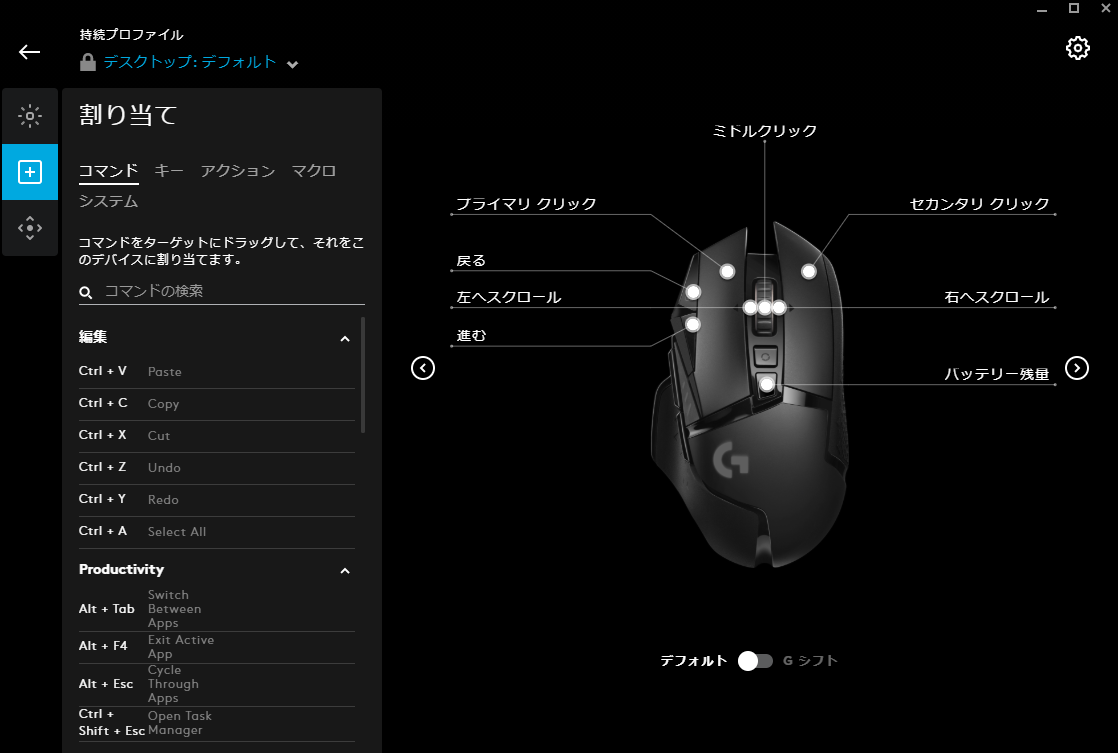
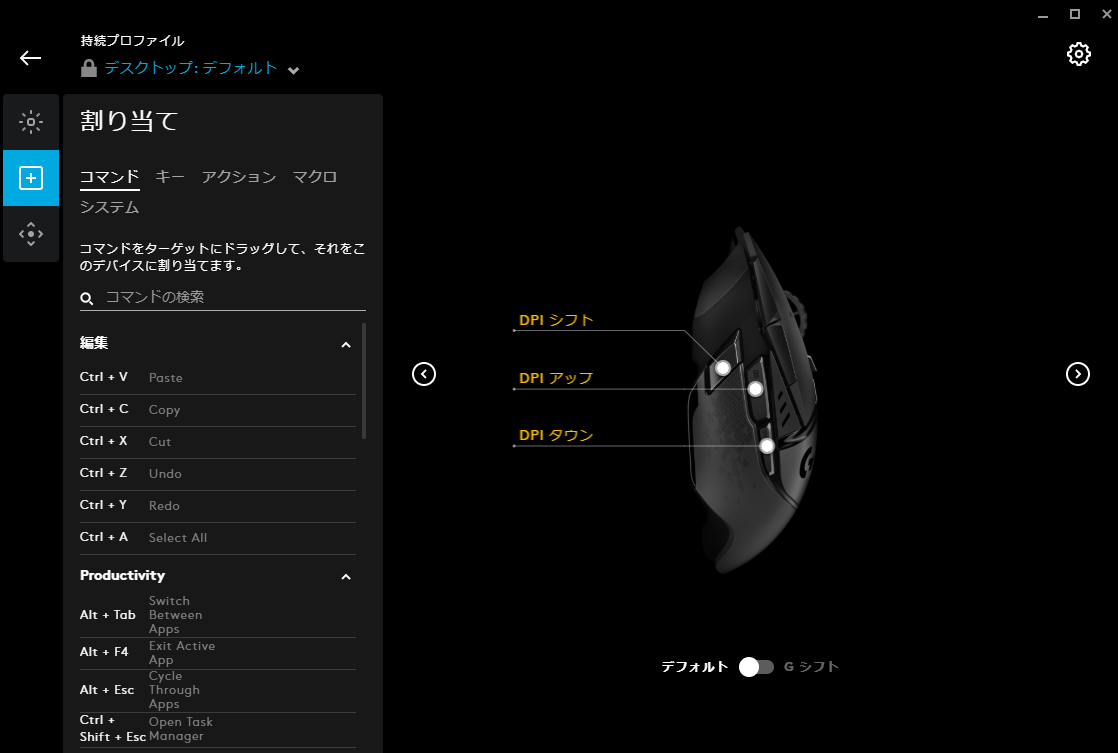
ちなみに…自分はあまりイルミネーションはこだわらないですか、一応設定は充実しています。
値段が高い
18,480円(税込)という値段はマウスにしては高いです。充電用マウスパッド19,470円(税込)も合わせると37,950円(税込)となり、かなりお高いです。
(マウスパッドの方が高いのか…)
1,000円もあればマウスぐらいは買えるので、ここまでの機能のためにこの値段を払うかどうか…。かなり人を選ぶと思います。毎日PCを使う人にとっては値段を使用日数で割ってけば一日数円程度で使用できると思うこともできますが…。「マウスにこれらの機能が欲しい」と思って買うならお勧めですが、「カッコいいから」とか手軽な理由での購入はもったいない値段かも。
絵を描くうえで買ってよかったか
値段は高いですが自分はマウスにお金をかけるつもりだった為、これを買ってよかったと思います。
DPIシフトボタンはかなり便利で例えばAdobe Illustrator等のパスのアンカーを選択するときはかなり重宝します。今までアンカーを選択するのが大変でしたが、使ってみると結構アンカーを狙いやすくなります。これがこのマウスを買った理由です。とてつもなく便利です。アンカーを外した時になる警告音からもおさらばとなりました。パス以外にもパレットのスライドバー操作も細かくできるようになり、思った数値を狙いやすくなりました。
絵描き視点としては
正直これがないとクオリティに差が出るというものではないのでプライオリティは低いですが、作業時間は多少短縮できると思います。
マウスにお金をかけてよい+パスを使う人にはお勧めです。まぁペンタブ・モニターの次ぐらいにマウスを重要視してもいいかも。キーボードとかにお金かけるならこっちを買ってみた方がいいかもしれません。

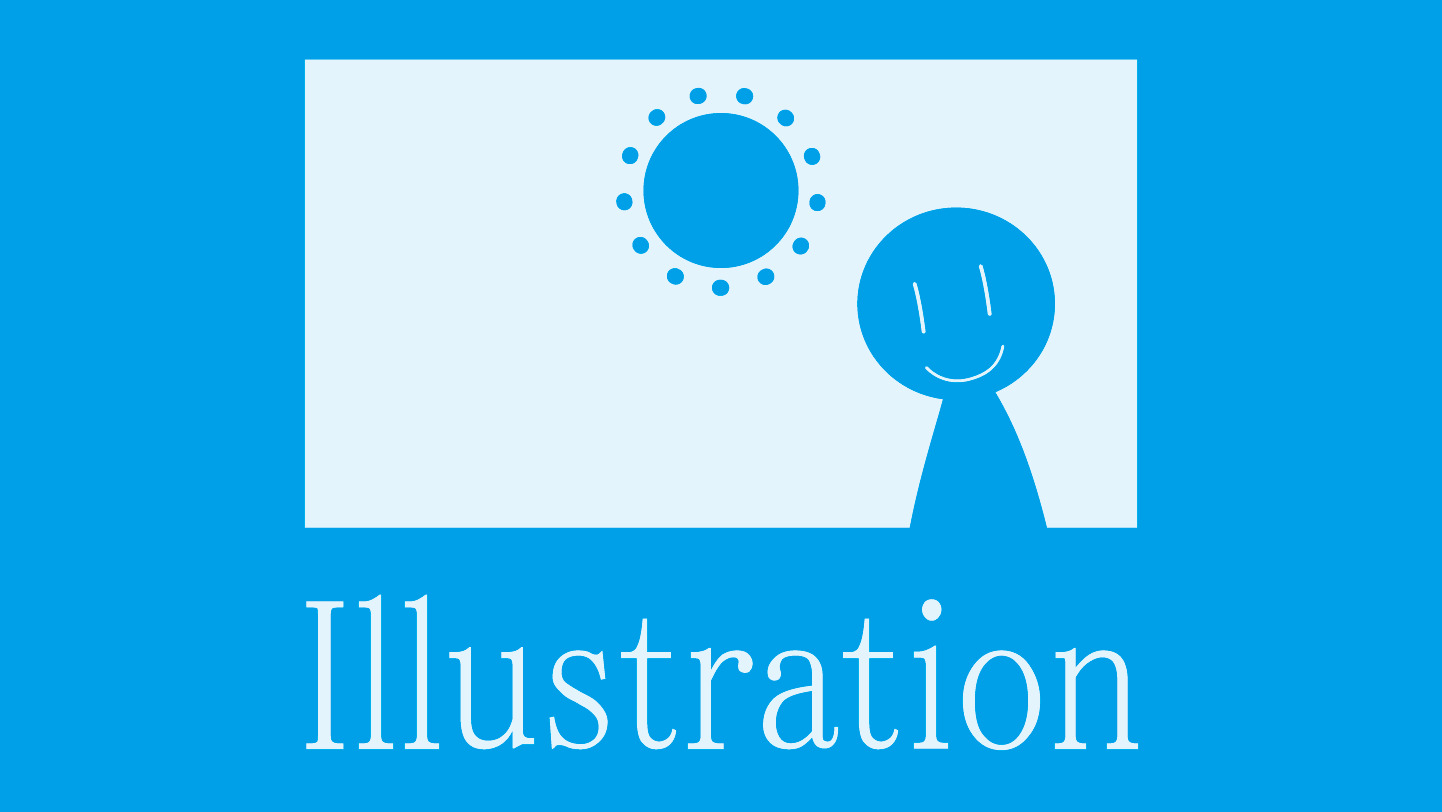





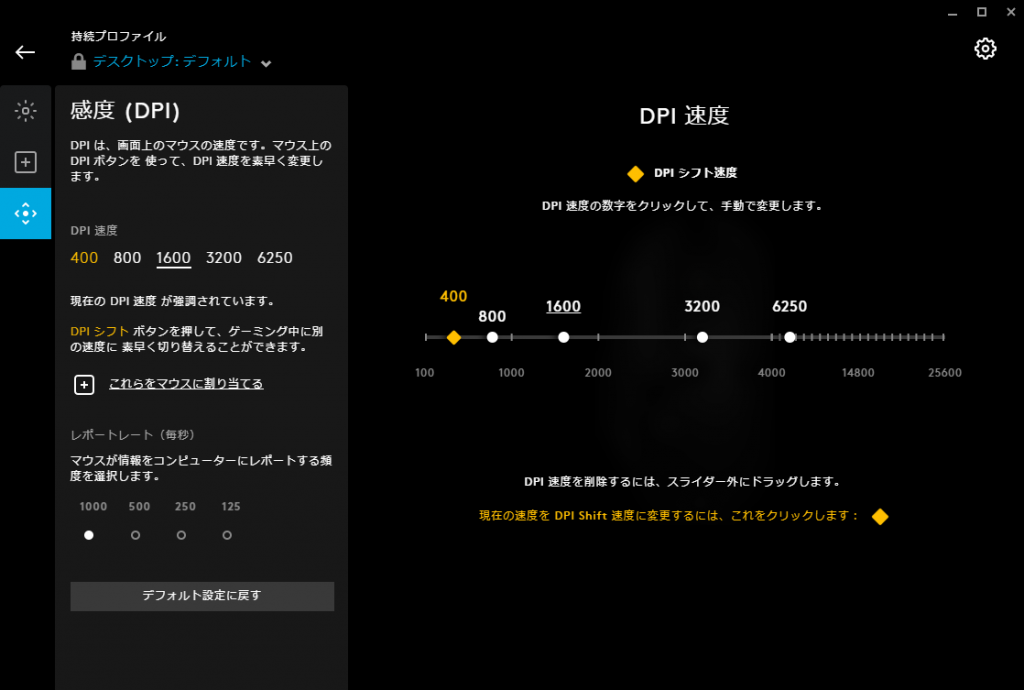
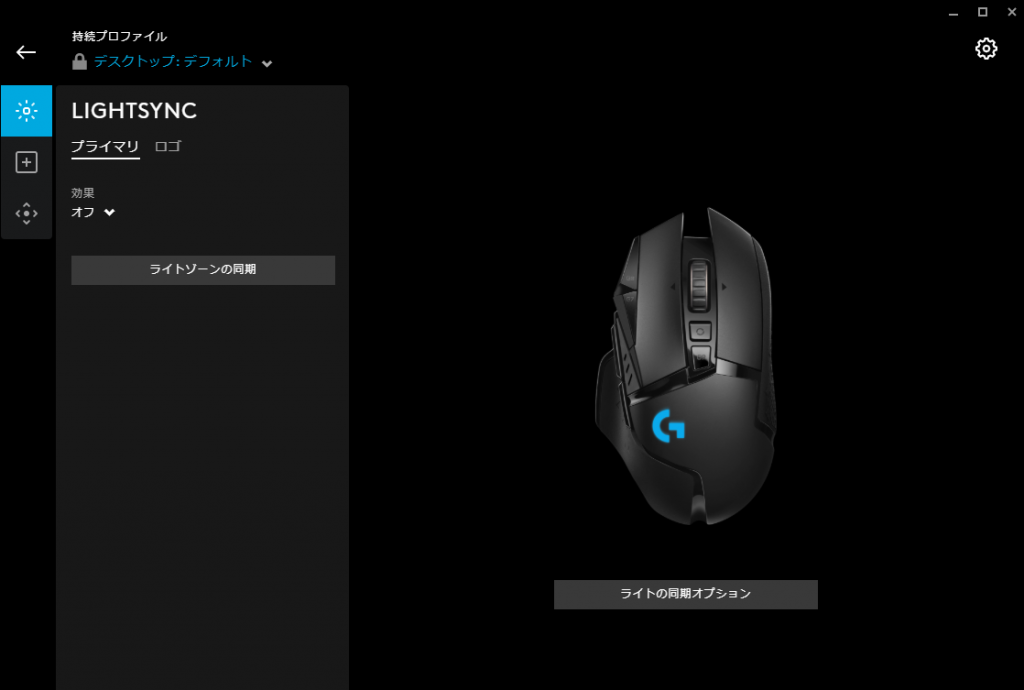
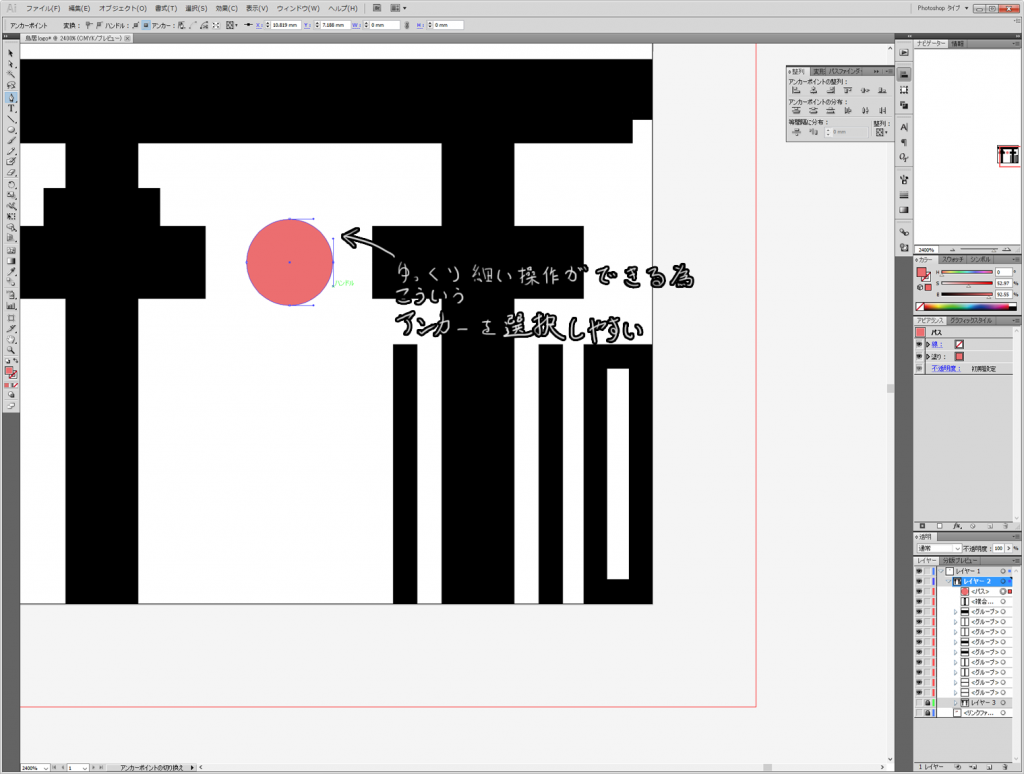
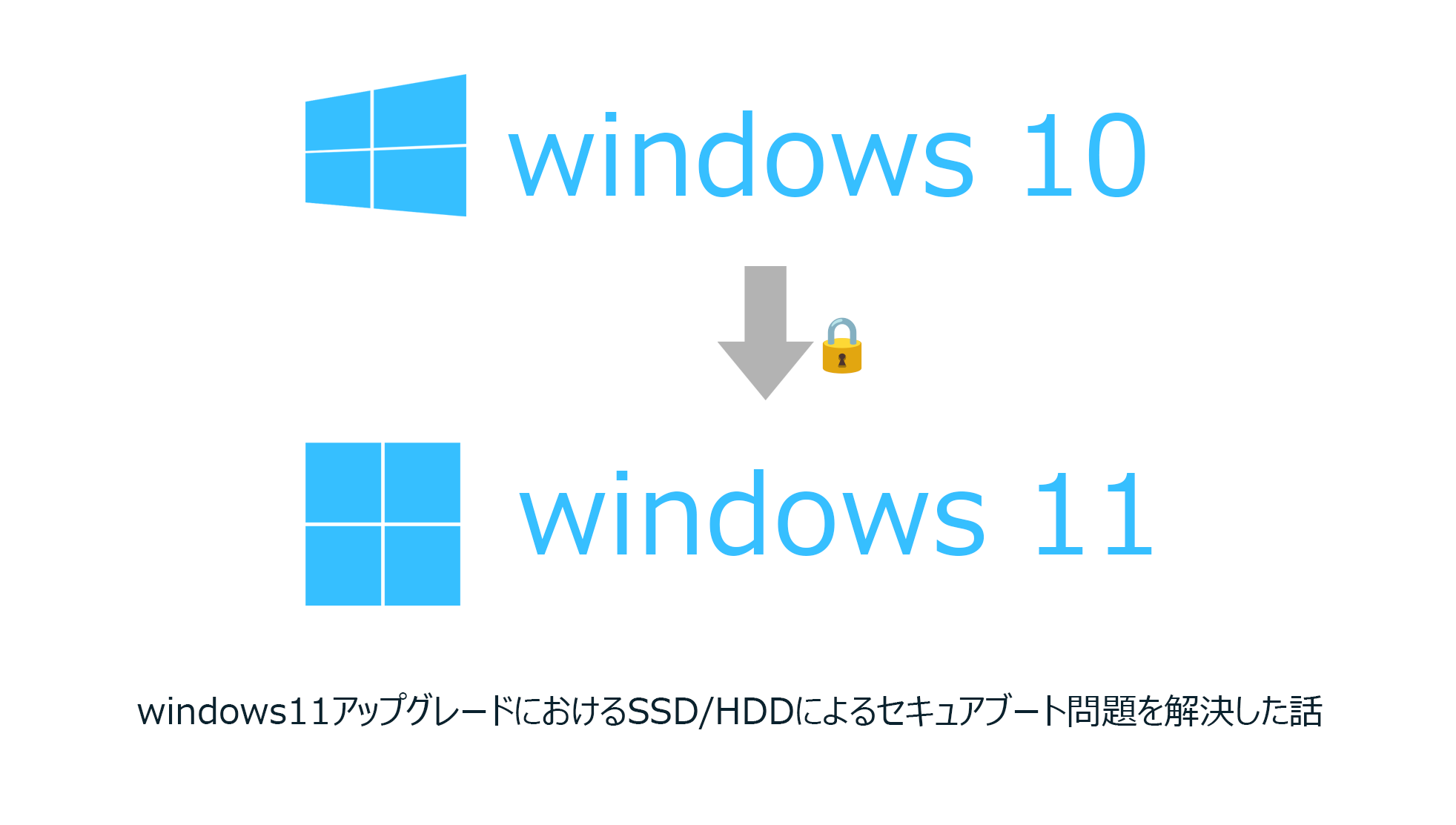



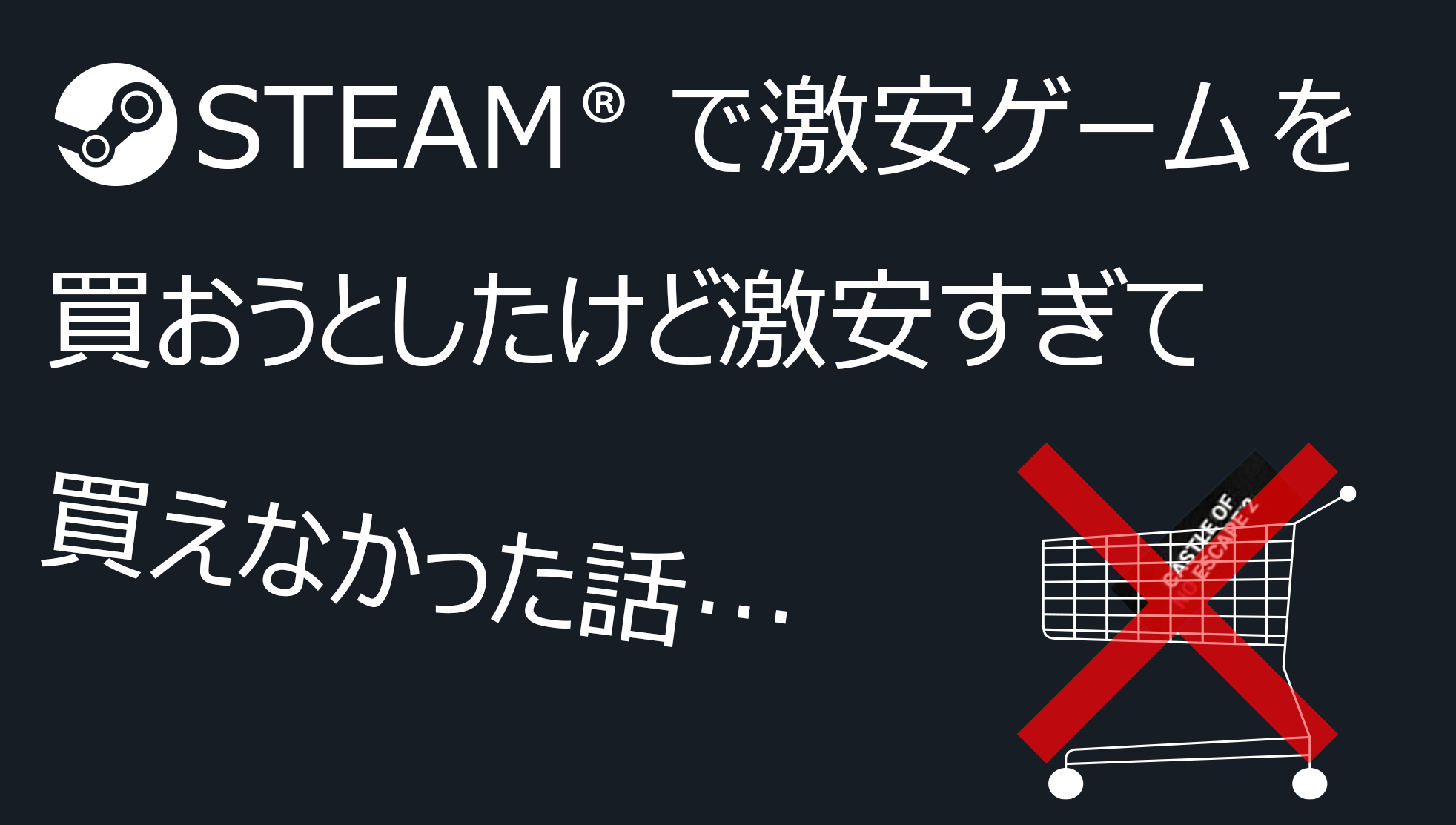

コメントを残す